
Овај софтвер ће одржавати и покретати управљачке програме, чиме ће се заштитити од уобичајених рачунарских грешака и квара хардвера. Проверите све своје управљачке програме у 3 једноставна корака:
- Преузмите ДриверФик (верификована датотека за преузимање).
- Кликните Покрените скенирање да бисте пронашли све проблематичне управљачке програме.
- Кликните Ажурирај управљачке програме да бисте добили нове верзије и избегли кварове у систему.
- ДриверФик је преузео 0 читаоци овог месеца.
Изгледи је један од најпопуларнијих клијенти е-поште на Виндовс 10, и док неки корисници користе најновију верзију, други преферирају старију. Корисници су пријавили да су им поруке заглављене у Оутбок-у у програму Оутлоок 2007, па да видимо како да решимо овај проблем.
Шта могу да урадим ако је моја порука заглављена у одлазном сандучету програма Оутлоок 2007? Најбрже решење је брисање порука из фолдера За слање. У многим случајевима премештањем или брисањем датотеке имејлови решио проблем.
Ако то није случај, онемогућите / деинсталирајте Оутлоок-ове додатке или користите алатку МФЦМАПИ.
За више информација о томе како то учинити, погледајте кораке у наставку.
Кораци за поправљање заглављене е-поште у одлазном сандучету програма Оутлоок 2007:
- Избришите поруке из фолдера За слање
- Уклоните велике прилоге
- Онемогућите / деинсталирајте Оутлоок програмске додатке
- Проверите да ли је лозинка тачна
- Проверите да ли потврда идентитета ради исправно
- Проверите да ли су и Оутлоок и сервер за пошту повезани на мрежу
- Подесите подразумевани налог
- Затворите све процесе програма Оутлоок
- Поправите Оутлоок датотеку података
- Онемогућите антивирусни софтвер
- Избришите све Оутлоок датотеке из директоријума АппДата
- Искључите режим кеширане размене
- Покрените Оутлоок у сигурном режиму
- Направите нову пст датотеку
- Користите МФЦМАПИ алат
- Унесите адресу е-поште ручно
- Направите нову фасциклу Контакти
- Онемогућите интернет везу
- Проверите конфигурацију рутера
- Онемогућите функцију ИП ЦЕФ на вашем рутеру
- Избришите .ост датотеку
- Направите нови профил е-поште и налепите на њега стару .пст датотеку
- Деинсталирајте ПГП
- Притисните дугме Сенд / Рецеиве
- Промените СМТП порт
- Направите нови профил
- Уредите свој регистар
- Означите опцију Пошаљи одмах
- Посебан случај - Порука се заглавила у кешираном режиму Оутбок Оутлоок 2007
- Посебан случај - порука је заглављена у Оутбок Оутлоок 2007 ПОП3
1. решење - Избришите поруке из фолдера За слање
Према мишљењу корисника, ова грешка спречиће вас да шаљете е-пошту јер ће се заглавити у фолдеру За слање, али овај проблем можете решити једноставним брисањем порука из фолдера За слање. Да бисте то урадили, следите ове кораке:
- Почетак Изгледи и изаберите Радити без интернета опција. Ако одаберете ову опцију, спречићете слање или примање било које е-поште.
- Иди на Оутбок директоријум и обришите поруке. Можете их и преместити у било коју другу фасциклу ако желите да их сачувате.
- Иди на Филе мени и опозовите избор Радити без интернета опција.
- Ако сте пребацили е-пошту из мапе За слање у неку другу фасциклу, можете покушати да их пошаљете поново.
Након извршавања ових корака, проблем са заглављеном е-поштом треба да буде решен. Имајте на уму да је ово само заобилазно решење, али требало би да реши проблеме са заглављеном е-поштом.
- ПРОЧИТАЈТЕ И:Избришите привремене датотеке програма Оутлоок у оперативном систему Виндовс 10
Решење 2 - Уклоните велике наставке
Велики прилози су обично један од главних разлога зашто се е-поруке заглављују у фолдеру За слање, али овај проблем можете решити променом величине или уклањањем прилога. Да бисте то урадили, следите ове кораке:
- Почетак Изгледи и укључите се Режим ван мреже.
- Преместите проблематичну поруку у Нацрти директоријум тако да га можете уређивати. Поруку можете и да преместите тако што ћете десним кликом на њу изабрати Премести> Друга мапа> Нацрти. Ако се појави грешка која каже да Оутлоок већ преноси ову поруку, сачекајте неколико минута и проверите да ли Оутлоок успева да пошаље е-пошту.
- Након премештања е-поште у Нацрти директоријум, можете уредити поруку, променити величину прилога или га уклонити.
Ако имате проблема са слањем прилога, можда ћете желети да размислите о коришћењу складишта у облаку као што је Дропбок или Један погон да бисте отпремили свој прилог и укључили везу у своју поруку е-поште.
- ПРОЧИТАЈТЕ И: Поправка: „Није могуће приступити датотеци података програма Оутлоок“ у оперативном систему Виндовс 10
Решење 3 - Онемогућите / деинсталирајте Оутлоок додатке
Према мишљењу корисника, овај проблем се може појавити ако отворите одређену поруку е-поште док се налази у фолдеру За слање. Ова порука ће бити означена као прочитана и неће бити послата.
Један од узрока овог проблема су програмски додаци за Оутлоок, али овај проблем можете лако решити онемогућавањем или уклањањем инсталираних додатака. Ако се у великој мери ослањате на те додатке, можете једноставно да преместите е-поруку у директоријум Нацрти и покушате да је поново пошаљете.
Неки додатак такође можете да онемогућите променом регистра. Једноставно дођите до
ХКЕИ_ЛОЦАЛ_МАЦХИНЕСОФТВАРЕМицрософтОффицеОутлоокАддинс
и
ХКЕИ_ЦУРРЕНТ_УСЕРСофтвареМицрософтОффицеОутлоокАддинс
кључ и промена ЛоадБехавиор на 0 да бисте онемогућили одређени додатак.
- ПРОЧИТАЈТЕ И: 5 најбољих бесплатних и плаћених софтвера за прављење резервних копија е-поште за употребу
4. решење - Проверите да ли је лозинка тачна
Понекад се овај проблем може појавити ако промените адресу е-поште Лозинка. На пример, ако користите вебмаил са Оутлооком и промените лозинку е-поште, мораћете да унесете нову лозинку и у Оутлоок.
Да промените свој подешавања налога у програму Оутлоок урадите следеће:
- Отвори Изгледи и иди у Датотека> Информације. Изаберите Аццоунт Сеттингс> Аццоунт Сеттингс.
- Изаберите свој рачун и кликните на Промена дугме.
- Унесите нову лозинку у поље за лозинку и кликните Даље> Заврши да бисте сачували промене.
-ЧИТАЈ И: 6 најбољих софтвера за синхронизацију лозинке за испробавање
5. решење - Проверите да ли потврда идентитета ради исправно
Ако потврда идентитета са сервером е-поште не функционише исправно, можда ћете заглавити е-поруке у фолдеру За слање. Да бисте решили овај проблем, морате да проверите подешавања за потврду идентитета пратећи ове кораке:
- Иди на Алатке> Подешавања налога> Е-пошта.
- Двапут кликните на свој налог да бисте отворили његова својства и кликните Више подешавања дугме.
- Иди на Одлазни сервер картицу и проверите да ли се ваша подешавања подударају са онима која је препоручио добављач услуга е-поште. Уверите се да Захтевати сигурну потврду идентитета лозинке (СПА) опција није означена ако то не захтева ваш маил сервер.
- Крените до Напредно таб и проверите да ли Одлазни порт сервера број је тачан. Лука 25 или 587 треба доделити СМТП рачуни. За ССЛ шифровани СМТП везе користе ТЦП порт 465. Додели ПОП рачуни за порт 110 и ИМАП рачуни за порт 143.
Гмаил има посебна подешавања, а ако користите Гмаил ПОП са Оутлооком, морате да подесите порт 995 за ПОП3 и лука 465 за СМТП. Такође морате проверити Овај сервер захтева шифровану везу (ССЛ) опција.
За Гмаил ИМАП рачун користи порт 993 за ПОП3 и лука 587 за СМТП. Обавезно укључите ССЛ опцију. За више детаља о томе како да конфигуришете Оутлоок, предлажемо да потражите детаљна упутства код добављача е-поште.
- ПРОЧИТАЈТЕ И: Исправка: Грешка „Жао нам је, нешто је пошло по злу“ у програму Оутлоок 2013
Решење 6 - Проверите да ли су и Оутлоок и сервер за пошту повезани на мрежу
Оутлоок долази са корисном функцијом званом Режим ван мреже која вам омогућава да видите своје е-адресе офлајн, али нећете моћи да шаљете е-пошту ако је ова функција укључена, зато се побрините за то онемогућите га.
Режим ван мреже можете онемогућити једноставним одласком на Послати примити и кликните на Радити без интернета дугме.
Ако режим рада ван мреже није укључен, али и даље имате овај проблем, могуће је да сервер поште има неких проблема. У том случају можете само сачекати док администратор решава проблем.
- ПРОЧИТАЈТЕ И: Како опоравити избрисане / архивиране Оутлоок поруке у оперативном систему Виндовс 10
Решење 7 - Подесите подразумевани налог
До овог проблема може доћи ако вам није додељен подразумевани налог. Поступите на следећи начин да бисте доделили задати налог е-поште:
- Почетак Изгледи и иди у Подешавање налога дијалог.
- Требали бисте видети све доступне налоге е-поште. Ако ни на једном налогу нема ознаке поред имена, то значи да не постоји подразумевани налог е-поште.
- Да бисте поставили подразумевани налог е-поште, изаберите налог који желите да користите и кликните на Фабрички подешен опција из менија.
Решење 8 - Затворите све Оутлоок процесе
До овог проблема може доћи ако друга апликација користи Оутлоок датотеку података, а да бисте решили овај проблем, морате да покренете Таск Манагер и завршити све процесе повезане са Оутлооком.
Да бисте то урадили, једноставно притисните Цтрл + Схифт + Есц почети Таск Манагер. Када Таск Манагер отвара, проналази и затвара све процесе који су повезани са Оутлооком. Након што то учините, проверите да ли је проблем решен.
- ПРОЧИТАЈТЕ И:Фулл Фик: Таск Манагер не ради на Виндовс 10
Решење 9 - Поправите Оутлоок датотеку података
Понекад се е-адресе могу заглавити у фолдеру За слање ако је датотека са подацима Оутлоок оштећена. Да бисте решили овај проблем, помоћу алатке за поправку пријемног сандучета можете поправити датотеку података.
Једноставно идите у инсталациони директоријум програма Оутлоок и покрените СЦАНПСТ.еке оруђе. Изаберите датотеку са подацима, кликните на Почетак дугме и сачекајте да скенирање поправи вашу датотеку података.
- ПРОЧИТАЈТЕ И: Решење: Оутлоок фасцикле у поштанском сандучету имају сукобе имена
Решење 10 - Онемогућите антивирусни софтвер
Многи антивирусни алати имају опцију која скенира сву долазну или одлазну е-пошту, а понекад ова опција може ометати Оутлоок. Да бисте решили овај проблем, потребно је да отворите антивирусну апликацију и искључите опцију скенирања е-поште.
Ако то не успе, можда бисте желели да онемогућите свој антивирусни софтверили га уклоните и пребаците на други антивирусни програм.
Решење 11 - Избришите све Оутлоок датотеке из директоријума АппДата
Пре него што започнете брисање ових датотека, топло вам препоручујемо да то учините направите резервну копију за сваки случај. Ако нешто пође по злу, једноставно користите резервну копију да бисте вратили избрисане датотеке. Да бисте избрисали Оутлоок датотеке из директоријума АппДата, следите ове кораке:
- Притисните Виндовс тастер + Р.. Када се отвори дијалог Покрени, откуцајте % аппдата% и притисните Ентер или кликните У реду.
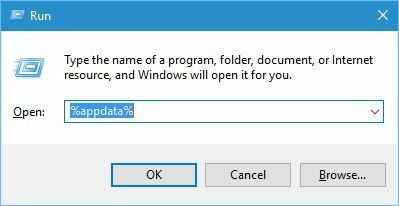
- Сада ћете морати да пронађете Оутлоок директоријум и из њега избришете све датотеке. Требало би да се налази у Мицрософт директоријум. Понекад се ове датотеке такође могу налазити у АппДата> Лоцал> Мицрософт> Изгледи директоријум, па га обавезно и проверите.
- Након тога, једноставно поново покрените Оутлоок и он ће поново створити потребне датотеке и проблем са заглављеном е-поштом у Оутбок-у треба да буде решен.
-ЧИТАЈ И:Оутлоок е-адресе су нестале: 9 решења за њихово враћање
Решење 12 - Искључите режим кеширане размене
Режим кеширане размене понекад може ометати Оутлоок 2007 и проузроковати заглављивање порука е-поште у фолдеру За слање. Овај проблем можете лако решити једноставним онемогућавањем кешираног режима размене пратећи ове кораке:
- У Виндовс поље за претрагу откуцајте Контролна табла и погодио Ентер.
- Иди на Пошта и изаберите Датотеке података> Налози е-поште.
- Двапут кликните на Мицрософт Екцханге Сервер опција.
- Лоцирај Користите режим кеширане размене опцију и опозовите је.
- Сачувајте промене и покушајте поново да покренете Оутлоок.
Решење 13 - Покрените Оутлоок у сигурном режиму
Програмски додаци за Оутлоок могу ометати процес слања е-поште и узроковати заглављивање порука е-поште у Оутбок-у. Срећом, овај проблем можете решити покретањем програма Оутлоок у сигурном режиму. Да бисте то урадили, следите ове кораке:
- притисните и држите Цтрл На твојој тастатура и кликните на Изгледи пречица.
- Задржати Цтрл тастер притиснут док не видите дијалошки оквир у којем се тражи да покренете Оутлоок у сигурном режиму. Изаберите да.
Покретање програма Оутлоок у сигурном режиму ће онемогућити све програмске додатке и ресетовати Оутлоок на подразумеване поставке, тако да ћете моћи без проблема да шаљете е-пошту.
- ПРОЧИТАЈТЕ И: Оутлоок се покреће само у сигурном режиму? Овде сазнајте како то поправити
Решење 14 - Креирајте нову пст датотеку
Стварањем нове пст датотеке примораћете Оутлоок да креира нову фасциклу Оутбок, а то понекад може да реши овај проблем. Поступите на следећи начин да бисте креирали нову пст датотеку:
- Почетак Изгледи и иди у Датотека> Ново> Датотека података програма Оутлоок.
- Сада иди на Датотека> Управљање датотекама података и поставите нову датотеку података пст као подразумевану датотеку података.
- Након тога поново покрените Изгледи.
- Када Изгледи поновно покретање, оригиналну пст датотеку требало би да видите као секундарни скуп фолдера поштанских сандучића. Одатле можете избрисати своје старе Оутбок директоријум. Обавезно га потпуно уклоните држећи Смена кључ и одабир Избриши опција.
- Сада поставите оригиналну пст датотеку као подразумевану и поново покрените Оутлоок.
- Фасцикла „Одлазне поруке“ ће се поново креирати и проблем треба решити.
Решење 15 - Користите МФЦМАПИ алат
Ово је независни алат, али се може користити за решавање ове врсте проблема. Имајте на уму да ова алатка може да оштети ваше поштанско сандуче, зато будите сигурни да сте креирали резервну копију и били посебно опрезни док је користите.
Да бисте решили овај проблем са МФЦМАПИ, следите ове кораке:
- Преузмите МФЦМАПИ. Ако користите 64-битну верзију програма Оутлоок, обавезно преузмите 64-битну верзију алата.
- Након што преузмете алатку, извуците је и покрените мфцмапи.еке.
- Изаберите Сесија> Пријава.
- Пронађите свој Оутлоок профил е-поште и кликните У реду.
- Требали бисте видети неколико уноса на листи. Двапут кликните на унос који има Дефаулт Сторе подешен на Истинито.
- У левом окну проширите први унос. Овај унос треба назвати Роот - поштанско сандуче или Роот Цонтаинер.
- Лоцирај Оутбок директоријум. Требало би да се налази у једној од ових мапа: ИПМ_СУБТРЕЕ, врх датотеке података Оутлоок, врх личних мапа или Врх продавнице информација.
- Дупли клик Оутбок директоријум. Требали бисте видети све поруке које су у њему ускладиштене.
- Изаберите проблематичну поруку и одаберите Радње> Пошаљи> Прекини слање.
- Док је порука још увек изабрана, изаберите Радње> Избриши поруку.
- Подесите Стил брисања до Трајно брисање које просљеђује ДЕЛЕТЕ_ХАРД_ДЕЛЕТЕ (непоправљиво) и кликните У реду.
- Поновите ове кораке за све поруке које су заглављене у одлазној пошти.
- Када завршите, затворите МФЦМАПИ и поново покрените Оутлоок.
Решење 16 - Унесите адресу е-поште ручно
Према мишљењу корисника, ова грешка се појављује ако одаберете адресу е-поште са листе контаката или ако одаберете адресу е-поште са листе предлога. Да би спречили овај проблем, они предлажу да ручно унесете адресу е-поште у До поље током слања е-поште.
Ручни унос адресе омогућава вам слање е-поште, па обавезно испробајте. Имајте на уму да ћете морати ручно да унесете адресу е-поште сваки пут када желите да пошаљете поруку е-поште.
- ПРОЧИТАЈТЕ И:Решење: Адреса е-поште за аутоматско попуњавање програма Оутлоок не ради
Решење 17 - Креирајте нову фасциклу Контакти
Корисници су пријавили да се е-адресе могу заглавити у фолдеру За слање због оштећене листе контаката. Да бисте решили овај проблем, потребно је да направите нова мапа Контакти и копирајте у њега све своје контакте. Да бисте то урадили, следите ове кораке:
- Почетак Изгледи и иди у Контакти.
- Десни клик Контакти у окну за навигацију и изаберите Направите нову мапу. Подесите име фасцикле на Бацкуп.
- Изаберите све контакте и копирајте их у Бацкуп директоријум.
- Изаберите све контакте из Бацкуп директоријум и налепите их натраг у оригинал Мапа контаката.
- Изаберите Ажурирај све опција.
Након ажурирања свих контаката, проблем са заглављеном е-поштом ће бити решен.
Решење 18 - Онемогућите Интернет везу
Мало је корисника известило да овај проблем можете решити једноставним онемогућавањем интернет везе. Да бисте то урадили, следите ове једноставне кораке:
- Притисните Виндовс Кеи + Кс и изаберите Мрежне везе.

- Када Мрежне везе отвори се прозор, кликните десним тастером миша на вашу мрежну везу и одаберите Онемогући из менија.

- Након онемогућавања мрежне везе, избришите поруке из Оутбок или их преместите у другу фасциклу.
- Иди на Мрежне везе, кликните десним тастером миша на везу и одаберите Омогући.
Ако не желите да користите мрежне везе, овај проблем можете да решите једноставним искључивањем Етернет кабал, премештање или брисање е-адреса из директоријума За слање и поновно повезивање Етернет кабла.
- ПРОЧИТАЈТЕ И: НетДисаблер омогућава корисницима да у потпуности преузму контролу над прекидачем ОН / ОФФ њихове интернет везе
Решење 19 - Проверите конфигурацију рутера
Понекад се ови проблеми могу појавити ако промените рутер поставке заштитног зида. Да бисте решили овај проблем, морате да промените свој ватрени зид подешавања или ресетујте свој рутер.
Да бисте ресетовали рутер, потражите детаљна упутства у упутству за употребу.
- ПРОЧИТАЈТЕ И:Решење: Виндовс 10 не може да се повеже са рутером
Решење 20 - Онемогућите функцију ИП ЦЕФ на рутеру
Корисници су пријавили да Цисцо усмеривачи имају проблема са Оутлооком 2007, а ако желите да решите проблем са е-адресама заглављеним у Оутбок-у, отворите конфигурацију рутера и искључите Цисцо Екпресс прослеђивање одлика.
Након искључивања ове функције, проблем би требало да буде решен.
Решење 21 - Избришите .ост датотеку
Понекад се овај проблем може појавити због оштећене .ост датотеке, а да бисте решили овај проблем, морате уклонити ту .ост датотеку. Да бисте то урадили, следите ове кораке:
- Отвори Изгледи и иди у Алатке> Подешавања налога.
- Иди на Картица Датотеке података> Подешавања.
- Изаберите Подешавања датотеке ванмрежне фасцикле и проверите Филе локација. Запамтите локацију датотеке јер ће вам требати за следећи корак.
- Близу Изгледи и идите на Локација датотеке које сте добили у претходном кораку.
- Лоцирај .ост датотека и избрисати то.
- Након брисања датотеке, поново покрените Оутлоок и проверите да ли је проблем решен.
-ЧИТАЈ И: Решење: промените локацију датотеке Оутлоок Дата Филе (.ост) ван мреже у програму Мицрософт Оутлоок у оперативном систему Виндовс 10
Решење 22 - Креирајте нови профил е-поште и налепите на њега стару .пст датотеку
Мало је корисника пријавило да су решили овај проблем тако што су кренули у нови профил е-поште тако што су отишли на Контролна табла> Пошта. Након тога пронађите пст датотеку новог профила и преименујте је. Затим копирајте пст датотеку са старог профила и проблем са заглављеном е-поштом би требало да се реши.
Решење 23 - Деинсталирајте ПГП
Корисници су пријавили да је овај проблем проузроковао ПГП 8.1, и према њима, лако можете да га решите уклањањем ПГП-а. Након уклањања ПГП-а, проблем са имејловима заглављеним у Оутбок-у ће бити решен.
Решење 24 - Кликните дугме Сенд / Рецеиве
Да бисте решили овај проблем, потребно је само да кликнете Послати примити дугме. Према мишљењу корисника, понекад може да постоји одређена грешка која спречава слање порука, али овај проблем бисте могли да решите једноставним кликом на дугме Пошаљи / прими.
Решење 25 - Промените СМТП порт
Мало је корисника известило да је овај проблем решило једноставном променом СМТП лука из 25 до 26. Понекад ваш ИСП може блокирати одређене портове, али након промене СМТП порта на 26, проблем је решен. За више информација о томе како да промените портове, погледајте Решење 5.
Неки корисници такође предлажу да се повећа Временско ограничење сервера до 7 минута и 30 секунди, па би требало да покушате да урадите и то.
Решење 26 - Креирајте нови профил
Према мишљењу корисника, овај проблем можете лако решити стварањем новог Оутлоок профила. Ако желите да задржите све уносе за аутоматско довршавање, преименујте датотеку НК2. Након креирања новог профила, проблем би требало решити.
- ПРОЧИТАЈТЕ И:Решење: Оутлоок се заглавио при учитавању екрана профила у оперативном систему Виндовс 10
Решење 27 - Уредите свој регистар
Корисници су пријавили да овај проблем можете решити променом неколико вредности у регистру. Пре него што измените регистар, обавезно направите резервну копију у случају да нешто пође по злу. Поступите на следећи начин да бисте уредили регистар:
- Притисните Виндовс тастер + Р. и унесите регедит. Притисните Ентер или кликните У реду.
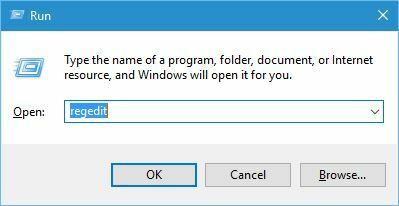
- Иди на.
ХКЕИ_ЦУРРЕНТ_УСЕРСофтвареМицрософтОффице12.0ОутлоокЦацхед Моде
тастер на левој табли.
- На десној табли кликните десним тастером миша на празан простор и одаберите Нова> ДВОРД (32-битна) вредност и постављен СендОне као име тог ДВОРД-а.

- Двапут кликните на СендОне ДВОРД и у Подаци о вредности поље унесите 0.
- Кликните У реду да бисте сачували промене и затворили уређивач регистра.
Након што извршите ове промене, поново покрените Оутлоок и проверите да ли је овај проблем решен.
- ПРОЧИТАЈТЕ И: Не могу да приступим уређивачу регистра у оперативном систему Виндовс 10 [ФИКС]
Решење 28 - Означите опцију Пошаљи одмах
Корисници су пријавили да им се е-поруке заглављују у фолдеру За слање када их шаљу помоћу других Оффице алата. Да бисте решили овај проблем, морате да омогућите једну опцију у програму Оутлоок. Да бисте то урадили, следите ове кораке:
- Отвори Изгледи и иди у Алатке> Опције.
- Иди на Маил Сетуп картицу и провери Пошаљите одмах када се повежете опција.
- Кликните У реду да бисте сачували промене.
Посебан случај - Порука се заглавила у кешираном режиму Оутбок Оутлоок 2007
Решење 1 - Откажите поступак слања / примања
Мало је корисника известило да овај проблем можете решити покретањем процеса слања / примања и отказивањем. Да бисте то урадили, једноставно притисните дугме Сенд / Рецеиве.
Статус слања / примања требао би се појавити у дну екрана. Кликните стрелицу поред и кликните на Откажи слање / примање. На тај начин треба уклонити све поруке из директоријума За слање.
Решење 2 - Поново покрените услугу топологије Мицрософт Екцханге Ацтиве Дирецтори
Ово је само привремено решење и мораћете да га поновите сваки пут када се појави ова грешка. Поступите на следећи начин да бисте поново покренули услугу топологије Мицрософт Екцханге Ацтиве Дирецтори:
- Притисните Виндовс тастер + Р. и ући услуге.мсц. Кликните У реду или притисните Ентер.
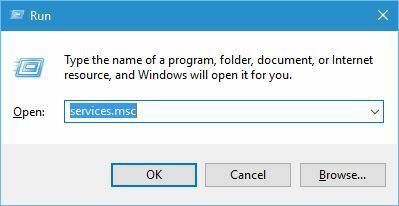
- Када се отвори прозор Услуге, пронађите Топологија Мицрософт Екцханге Ацтиве Дирецтори услугу, кликните десним тастером миша и одаберите Поново покренути из менија.
Након поновног покретања ове услуге, отворите Оутлоок и проверите да ли је проблем решен.
Посебан случај - порука је заглављена у Оутбок Оутлоок 2007 ПОП3
Решење - Копирајте све имејлове из проблематичног пст-а
Неколико корисника је известило да је решило овај проблем једноставним копирањем свих е-адреса из проблематичне пст датотеке у нову пст. Након што то учините, уклоните стару пст датотеку заједно са проблематичним Оутбок-ом и проблем би требало решити.
Порука је запела Оутлоок 2007 Оутбок може представљати велики проблем и спречити вас да шаљете е-пошту, али као што видите, овај проблем се лако може решити помоћу једног од наших решења.
Ако имате још питања о програму Оутлоок 2007, слободно их оставите у одељку за коментаре у наставку, а ми ћемо погледати.


